Większość ludzi szybko martwi się alertami o wirusach, dlatego oszuści wykorzystują je przy użyciu podróbek. Tak jest w przypadku niedawnych wiadomości „ostrzeżenia o wirusach pornograficznych”, które rzekomo pochodzą od Apple.
Jeśli widzisz jedną z tych wiadomości, nie wierz w to. Wyjaśnimy, jak działają te alerty i jak się ich pozbyć.
Co to jest alert o wirusie pornograficznym?
Podczas przeglądania Internetu na komputerze Mac możesz zobaczyć nagle wyskakujące okienko z napisem „OSTRZEŻENIE WIRUSA Z APPLE” lub „OSTRZEŻENIE O WIRUSIE PORNOGRAFICZNYM Z APPLE”. To ostrzega, że Twój komputer jest „zablokowany”, ponieważ wysyłał wirusy przez Internet, używa zhakowanego lub nielegalnego oprogramowania, uzyskał dostęp do nielegalnej pornografii itp.

Alert zwykle pojawia się jako wyskakujące okno dialogowe u góry przeglądarki, obok bloków tekstu w tle ostrzegających o dziwnej aktywności na komputerze. Możesz także usłyszeć automatyczny głos ostrzegający, że musisz natychmiast skontaktować się z „Apple”.
Aby „rozwiązać” problem, alert wyświetla numer telefonu, pod który ma zadzwonić. Twierdzi, że prowadzi to do wsparcia Apple, ale oczywiście nie jest to prawdą.
Aby skłonić Cię do robienia tego, czego chcą oszuści, wyskakujące okienko często blokuje przeglądarkę. Jeśli nie wiesz, jak wymusić zamknięcie, możesz mieć wrażenie, że nie masz innego wyjścia, jak tylko zadzwonić do oszustów.
Czy wirusy porno są prawdziwe?
Zanim pokażemy Ci, jak zatrzymać to zachowanie wirusa, możesz się zastanawiać, dlaczego widzisz te pornograficzne alerty o wirusach. Jak się okazuje, to jest fałszywa wiadomość o wirusie Jak wykrywać i unikać fałszywych ostrzeżeń o wirusach i złośliwym oprogramowaniuJak możesz sprawdzić, czy ostrzeżenie o wirusie jest prawdziwe czy fałszywe? Oto jak rozpoznać znaki ostrzegawcze i zidentyfikować fałszywy alert o wirusie. Czytaj więcej . Nie zrobiłeś nic nielegalnego; wszystko, co twierdzi reklama, jest całkowicie wymyślone.
W większości przypadków te alerty wirusów wyskakują z fałszywych reklam internetowych. Podczas normalnego przeglądania jedna z tych stron może nagle przejąć przeglądarkę. Używa poleceń JavaScript, aby „zablokować” Cię na stronie, co sprawia, że myślisz, że faktycznie utknęła, jeśli nie znasz innego wyjścia.
Numer telefonu nie trafia do Wsparcia Apple - prowadzi to do oszustów, którzy chcą, abyś zapłacił za „usunięcie wirusów”, którego nie potrzebujesz. Pamiętaj, że legalne firmy, takie jak Apple, nie stosują tych strasznych taktyk i próbują nakłonić Cię do dzwonienia na losowe numery.
Chociaż wyskakujące okienko wirusa może wyglądać na oficjalne, ponieważ górny pasek narzędzi przypomina witrynę firmy Apple, spójrz na adres URL na pasku adresu (jeśli jest widoczny), aby znaleźć kolejną charakterystyczną oznakę fałszerstwa. Wiele z tych wyskakujących adresów URL to ciąg losowych znaków, po których następuje cloudfront.net - co jest dalekie od prawdziwego support.apple.com.
Jak usunąć alerty wirusów pornograficznych na komputerze Mac
Przyjrzyjmy się krokom zamknięcia i zapobieżenia pojawianiu się tych alertów w przyszłości. Już się przyjrzeliśmy jak zapobiegać ostrzeżeniom o wirusach pornograficznych „Microsoft” Jak zapobiegać alertom o wirusach pornograficznych od firmy MicrosoftWidziałeś alert wirusa pornograficznego pojawiający się na twoim komputerze i jesteś w szoku. Co to jest i jak można to usunąć? Czytaj więcej , więc spójrz na te kroki, jeśli używasz również systemu Windows.
1. Zamknij przeglądarkę
Najpierw zechcesz zamknąć fałszywy alert, aby móc prawidłowo korzystać z komputera. Najłatwiej to zrobić, całkowicie zamykając przeglądarkę, niezależnie od tego, czy używasz Safari, Chrome, czy czegoś innego.
Aby zamknąć bieżącą aplikację na komputerze Mac, naciśnij Cmd + Q. Spowoduje to natychmiastowe zamknięcie Safari i Firefoksa, ale będziesz musiał je przytrzymać, aby zamknąć Chrome. Ponownie otwórz przeglądarkę i powinieneś być w nowym oknie, z dala od wcześniejszych bzdur.
Jeśli zwykła metoda nie zadziała, musisz wymuś zamknięcie aplikacji zamiast.
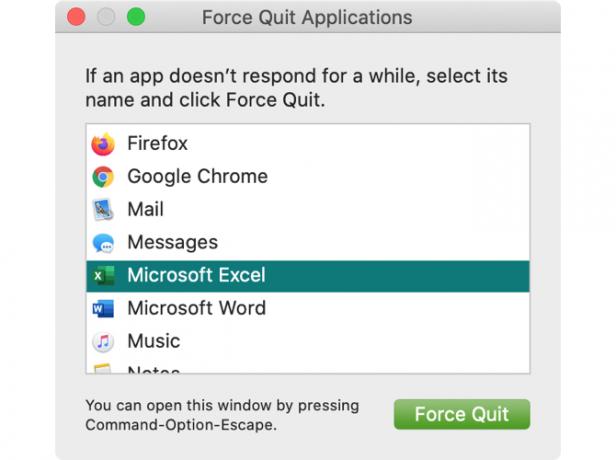
Po zamknięciu może wystąpić problem, jeśli w przeglądarce skonfigurowano automatyczne otwieranie ostatniej sesji podczas jej uruchamiania. W takim przypadku będzie ładować fałszywą stronę wirusa. Aby obejść ten problem, przytrzymaj Zmiana po kliknięciu ikony Safari w Docku, aby załadować nową sesję.
Jeśli Safari nie jest przypięte do Docka, przejdź do Aplikacje w Finderze i przeciągnij go do Docka, aby go przypiąć. W przeciwnym razie możesz przypiąć aplikację, klikając ją prawym przyciskiem myszy w Docku, gdy jest otwarta, i wybierając Opcje> Zachowaj w Docku.
To Zmiana sztuczka nie zadziała w innych przeglądarkach. W rezultacie, jeśli masz je skonfigurowane tak, aby ponownie otwierały ostatnią sesję, musisz zmienić to ustawienie. naciśnij Cmd + przecinek aby otworzyć Preferencje panelu przeglądarki i poszukaj opcji takiej jak Na starcie lub [Przeglądarka] otwiera się za pomocą aby wyłączyć automatyczne ładowanie poprzedniej sesji.

2. Sprawdź niechciane oprogramowanie
W większości przypadków te alerty o wirusach pornograficznych nie są związane z niczym na komputerze. Ponieważ ładują się ze złych reklam internetowych, nie masz nad nimi dużej kontroli.
Jednak po wyświetleniu tych alertów warto sprawdzić, czy nie ma niechcianego oprogramowania. Jest szansa, że pojawił się z czegoś, co zainstalowałeś na swoim komputerze albo z rozszerzenia lub wtyczki przeglądarki.
Udaj się do Aplikacje w Finderze, aby zobaczyć, co zainstalowałeś i usunąć wszystko, czego już nie rozpoznajesz lub nie potrzebujesz. Sortuj według Data modyfikacji aby pokazać aplikacje, które niedawno zainstalowałeś, które mogą powodować problem.
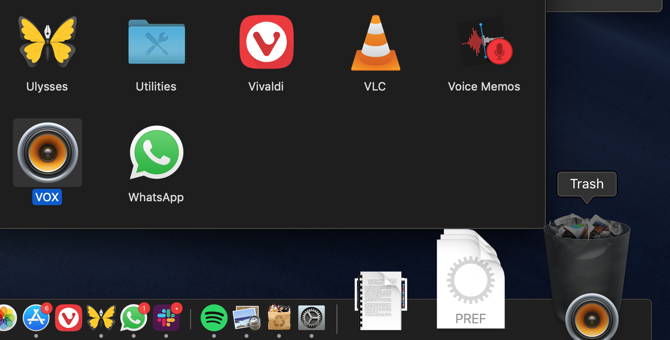
Aby uzyskać większą kontrolę, sprawdź najlepsze sposoby odinstalowywania aplikacji na komputerze Mac Jak odinstalować programy na komputerze MacChcesz odinstalować programy na komputerze Mac? Masz kilka opcji! Oto jak usunąć programy i aplikacje z komputera Mac. Czytaj więcej .
Powinieneś także przyjrzeć się rozszerzeniom i ustawieniom przeglądarki, aby sprawdzić, czy nie dostało się do nich nic złośliwego. W Chrome przejdź do trzech kropek Menu i wybierz Więcej narzędzi> Rozszerzenia aby zobaczyć, co zainstalowałeś, i wyłączyć wszystko, czemu nie ufasz.
W przeglądarce Safari naciśnij Cmd + przecinek aby otworzyć Preferencje panel i spójrz na Rozszerzenia aby sprawdzić, co zainstalowałeś.
W ogólnych ustawieniach każdej przeglądarki dobrze jest też sprawdzić swoją stronę główną, stronę nowej karty i domyślną wyszukiwarkę, aby upewnić się, że spełniają Twoje oczekiwania. Wreszcie, spójrz na elementy startowe komputera Mac Jak dodawać, usuwać i opóźniać elementy startowe na komputerze MacOto jak zarządzać aplikacjami startowymi Maca, w tym usuwać programy startowe i opóźniać ich uruchomienie. Czytaj więcej jeśli chcesz mieć pewność, że nic nie jest uruchamiane podczas uruchamiania.
3. Skanuj w poszukiwaniu złośliwego oprogramowania
Jak wspomniano, witryna wykorzystująca JavaScript do wysyłania fałszywych alertów pornograficznych nie jest tak naprawdę wirusem. Jednak skanowanie w poszukiwaniu złośliwego oprogramowania podczas sprawdzania systemu pod kątem czegoś niesmacznego nie jest złym pomysłem.
Zalecamy korzystanie z bezpłatnej wersji Malwarebytes dla komputerów Mac uruchomić skanowanie i sprawdzić, czy coś znajdzie. Jeśli używasz oprogramowania po raz pierwszy, wyświetli się monit o rozpoczęcie bezpłatnej wersji próbnej Malwarebytes Premium. Nie jest to konieczne do szybkiego skanowania, ale też nie zaszkodzi.
Unikaj wyskakujących okienek z alertami wirusowymi w przyszłości
Gdy już będziesz w stanie opuścić stronę fałszywego ostrzeżenia i upewnić się, że w Twoim systemie nie ma żadnych śladów niechcianego oprogramowania, powinieneś zwrócić uwagę na to zachowanie w przyszłości.
Niestety, ponieważ to wyskakujące okienko zwykle pojawia się w przypadku nieuczciwych reklam, nie możesz w pełni kontrolować, czy je widzisz. Najlepszym krokiem, jaki możesz zrobić, jest unikanie podejrzanych witryn, które częściej wyświetlają nieprzyjemne reklamy. Ale te mogą pochodzić z dowolnego miejsca, ponieważ źli aktorzy oszukują system, aby wkraść ich do Google Ads i tym podobnych.
Jeśli zauważysz, że wyskakujące okienka zawsze pojawiają się w jednej witrynie, postaraj się tego uniknąć w przyszłości. A jeśli pojawiają się w różnych witrynach, rozszerzenie, takie jak Prywatność Badger może pomóc.
Alerty wirusowe firmy Apple są fałszywe
Teraz wiesz, czym są fałszywe alerty o wirusach pornograficznych od Apple, jak sobie z nimi radzić i co możesz zrobić, aby ich uniknąć w przyszłości. Miejmy nadzieję, że nigdy więcej ich nie spotkasz, ale na szczęście łatwo się ich pozbyć, gdy się pojawią.
Aby uzyskać więcej informacji na temat bezpieczeństwa komputerów Mac, sprawdź te niebezpieczne praktyki, które mogą zainfekować komputer Mac złośliwym oprogramowaniem 5 łatwych sposobów zainfekowania komputera Mac złośliwym oprogramowaniemZłośliwe oprogramowanie z pewnością może wpływać na urządzenia Mac! Unikaj popełnienia tych błędów, bo inaczej zainfekujesz komputer Mac. Czytaj więcej .
Ujawnienie partnera: Kupując polecane przez nas produkty, pomagasz utrzymać witrynę przy życiu. Czytaj więcej.
Ben jest zastępcą redaktora i kierownikiem ds. Wdrażania w MakeUseOf. Odszedł z pracy w IT, aby pisać na pełen etat w 2016 roku i nigdy nie oglądał się za siebie. Od ponad sześciu lat zajmuje się samouczkami technicznymi, zaleceniami dotyczącymi gier wideo i nie tylko.
